Ecco una semplice guida su come aggiungere l'olimexino 85 all' IDE 1.6.5 di Arduino.
Ben ritrovato sul blog Aspettando il bus.
Oggi vi propongo una semplice guida (o tutorial) su come aggiungere alle board predefinite dell' IDE di Arduino l' economico Olimexino 85.
 |
| Fig. 1 - Olimexino 85 Montato - Foto di Paolo Luongo |
Ho ricevuto l'invito, da parte di un CoderDojo, alla realizzazione di una semplice guida, per permettere ai nuovi soci l'uso dell' economico Olimexino 85, che costa solo 4 Euro. L'unico problema è che viene fornito in kit e bisogna montarlo ma con questo tutorial, ogni passo del montaggio risulterà semplice e veloce.
Non resta che installarlo nell' IDE di Arduino per permettere, con pochi soldi, di muovere i primi passi nel fantastico mondo di Arduino.
Dimenticavo, serve anche un piccolo alimentatore da 5 Volt 1 Ampere, ma c'e' un comodo tutorial qui con cui realizzare il semplice regolatore col 7805 di Fig. 2, o un regolatore da 1,5 Ampere.
Dopo aver risolto il problema Hardware è giunto il momento del Software, ovvero di come aggiungere la board Olimexino 85 all' IDE di Arduino. Per prima cosa, questa guida è adatta alla versione 1.6.5.
Per controllare quale versione avete : Aiuto -> A Proposito di Arduino.
Per oggi è tutto. Buon lavoro !
Se trovi l'articolo utile e interessante clicca sul +1 e passa parola. :-)
Per leggere altri articoli del blog segui questo link.
Ciao
Paolo :-)

Per controllare quale versione avete : Aiuto -> A Proposito di Arduino.
 |
| Fig. 2 - Arduino IDE versione 1.6.5 - Fonte http://arduino.cc |
Una piccola premessa: questa guida è stata ispirata da quella suggerita dallo stesso produttore sul suo sito che ha un solo piccolo difetto: è in lingua inglese. La guida originale è disponibile qui.
Bene mettiamoci al lavoro: dal Menu -> Impostazioni , nella finestra alla voce Additional Boards Managers URLs bisogna aggiungere la seguente stringa:
http://digistump.com/package_digistump_index.json
Senza commettere errori di digitazione. Per maggiori dettagli vi rimando alla Fig. 3 e Fig. 4.
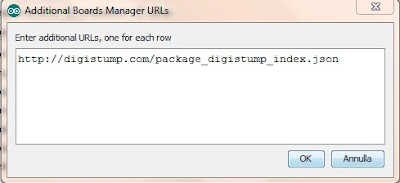 |
| Fig. 3 - Dove inserire la stringa - Fonte Arduino IDE |
 |
| Fig. 4 - Dove inserire la stringa - Fonte Arduino IDE |
Quindi cliccare su OK.
Ora dobbiamo spostarci in Strumenti -> Scheda: -> Board Manager.
Qui dovremo eseguire alcune semplici operazioni indicate nella Fig. 5.
Qui dovremo eseguire alcune semplici operazioni indicate nella Fig. 5.
 |
| Fig. 5 - Aggiungere le nuove board - Fonte Arduino IDE |
Alla voce Type dobbiamo selezionare Contributed, quindi selezionare Digistump AVR Board , cliccare su more info e procedere all'installazione. Durante questa fase verranno installati i driver per le nuove board.
Se tutto procede bene avremo la nostra board Olimexino 85 INSTALLED.
Nota: Bisogna avere i diritti di Amministratore per completare l'installazione.
Ora basterà selezionare la board adatta che è Digispark (Default - 16,5 MHz).
Finito !
Un nota finale per spiegare il diverso modo con cui si carica lo sketch su Olimexino 85:
- la board Olimexino 85 deve essere collegata alla porta USB, senza alimentatore esterno, e deve essere riconosciuta dal sistema operativo. (basta una sola volta)
- va scollegata e messa da parte.
Per oggi è tutto. Buon lavoro !
Se trovi l'articolo utile e interessante clicca sul +1 e passa parola. :-)
Per leggere altri articoli del blog segui questo link.
Ciao
Paolo :-)


Nessun commento:
Posta un commento